Centrum dokumentacji
Kompleksowe instrukcje techniczne i przewodniki, które pomogą Ci opanować obsługę maszyn HARSLE i zoptymalizować wydajność obróbki metali
Jak osiągnąć mistrzostwo w programowaniu produktu DELEM DA-69S?
Dążysz do opanowania programowania produktu DELEM DA-69S? Jesteś we właściwym miejscu. W tym przewodniku przedstawię spostrzeżenia i strategie, które pomogą Ci osiągnąć biegłość w posługiwaniu się systemem DELEM DA-69S. Niezależnie od tego, czy chcesz zwiększyć swoją produktywność, poprawić precyzję, czy po prostu lepiej zrozumieć to potężne narzędzie, ten artykuł zapewni Ci potrzebne wskazówki.
Włączenie DELEM DA-69S do Twojego procesu pracy może przenieść Twoje możliwości programistyczne na nowy poziom, a ja jestem tutaj, aby pomóc Ci efektywnie korzystać z jego funkcji. Zagłębiając się w ten temat, odkryjesz praktyczne wskazówki i techniki, które pomogą Ci opanować programowanie produktu DELEM DA-69S, umożliwiając Ci optymalizację operacji i osiąganie celów programistycznych z większą łatwością i wydajnością.
Zrozumienie podstaw programowania produktu DELEM DA-69S
Zaczynając od DELEM DA-69S Programowanie produktu Może być przytłaczająca, zwłaszcza jeśli dopiero zaczynasz przygodę z systemami pras krawędziowych CNC. DELEM DA-69S oferuje zaawansowane funkcje, które wymagają dogłębnej znajomości podstaw. Zapoznanie się z interfejsem, poleceniami i podstawowymi operacjami jest kluczowe dla rozwoju umiejętności. Zacznij od zapoznania się z instrukcją obsługi, aby poznać układ i podstawowe funkcje systemu. Ta podstawowa wiedza będzie stanowić fundament dla Twojego mistrzostwa w programowaniu.
Eksploracja interfejsu użytkownika
DELEM DA-69S oferuje przyjazny dla użytkownika interfejs dotykowy, który upraszcza nawigację po jego funkcjach. Poświęć czas na interakcję z interfejsem, aby w pełni zrozumieć jego układ. Skorzystaj z dostępnych samouczków i modułów szkoleniowych, aby zapoznać się z każdą funkcją. Ta interakcja pomoże Ci zbudować pewność siebie niezbędną do efektywnego wykonywania bardziej złożonych zadań programistycznych.
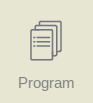
Aby wygenerować lub zmodyfikować program numeryczny, należy uruchomić nowy program w trybie Produkty lub wejść bezpośrednio za pomocą przycisku Program.
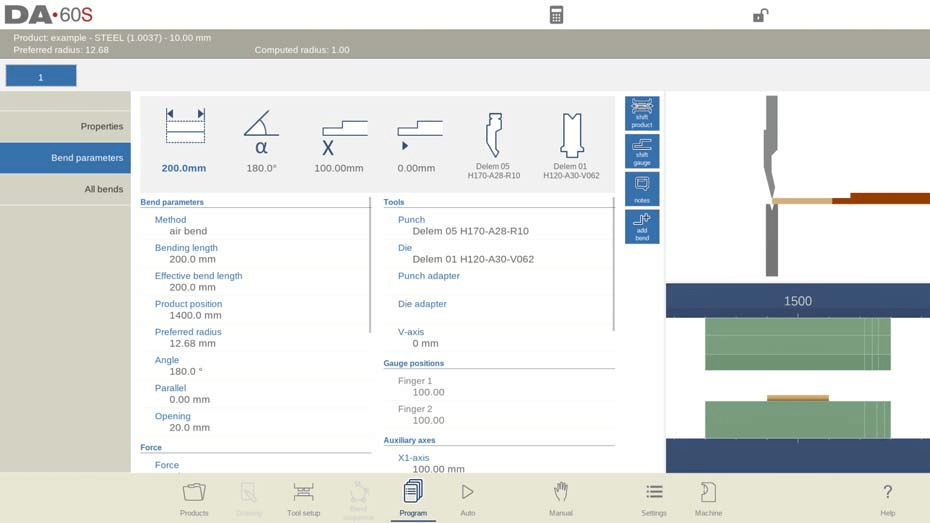
Aby edytować lub utworzyć program CNC, najpierw wybierz produkt w przeglądzie produktów, a następnie kliknij przycisk „Program”. Aby utworzyć nowy program, wybierz „Nowy program”, wprowadź właściwości produktu i konfigurację narzędzi, a zostaniesz przekierowany do ekranu „Program”.
Na tym ekranie wyświetlany jest program numeryczny lub gięcie początkowe, a także grafika produktu w stacji narzędziowej. Użyj górnego selektora gięcia, aby nawigować po gięciach, i dotknij, aby wybrać dane gięcia. Duże ikony nad danymi umożliwiają bezpośrednią modyfikację parametrów, a przyciski poleceń zapewniają podgląd i dostęp do funkcji.
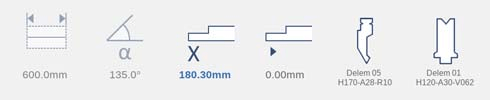
Funkcje:

Główne, numeryczne dane dotyczące gięcia, które można łączyć według wyboru z informacjami graficznymi/wyświetlać jednocześnie (jeśli są dostępne).
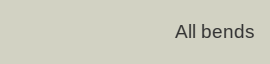
Wszystkie zagięcia – po wybraniu tej opcji wyświetlane są wszystkie dane dotyczące zagięć w tabeli, wraz z graficznymi informacjami o wybranym zagięciu (jeśli są dostępne).
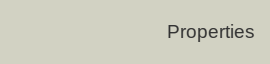
Właściwości produktu zapewniają dostęp do właściwości produktu, które są ogólne i nie dotyczą wyłącznie produktu określonego typu.

Przesunięcie produktu umożliwia pozycjonowanie produktu względem pozycji narzędzia.

Wskaźnik przesunięcia umożliwia zmianę położenia palców zderzaka tylnego. W zależności od typu produktu i oprogramowania opcjonalnego dla kreatora wskaźników, może on oferować graficzny kreator wskaźników do znajdowania alternatywnych pozycji wskaźników.

Notatki – otwiera okno umożliwiające przeglądanie i edycję notatek dotyczących bieżącego produktu lub konkretnego gięcia. Notatki te są dostępne podczas produkcji.

Dodaj Bend, dodaje nowe bend do istniejącego programu.
Kroki do opanowania programowania produktu DELEM DA-69S
Krok 1: Zrozumienie trybu programu i parametrów
Jednym z fundamentalnych kroków do opanowania programowania produktu DELEM DA-69S jest dogłębne zrozumienie jego trybu programowania i różnych parametrów. Elementy te determinują sposób wykonywania zadań i bezpośrednio wpływają na precyzję i wydajność operacji.
Ekran główny pokazuje dostępne zagięcia. Z tego ekranu, dla każdego dostępnego zagięcia, można przeglądać i edytować jego parametry. Identyfikator i opis produktu są wyświetlane w górnym wierszu ekranu.
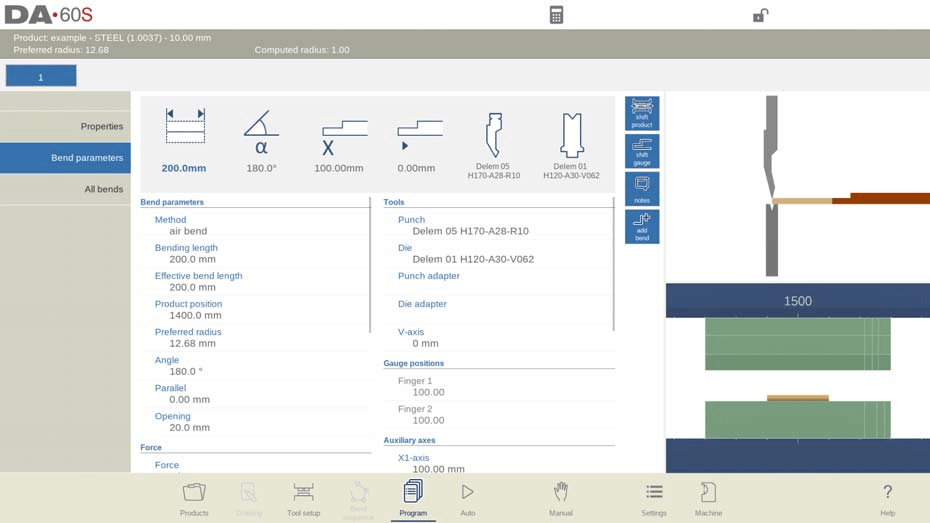
W przypadku produktu w formie graficznej możliwe jest również przedstawienie informacji graficznych.
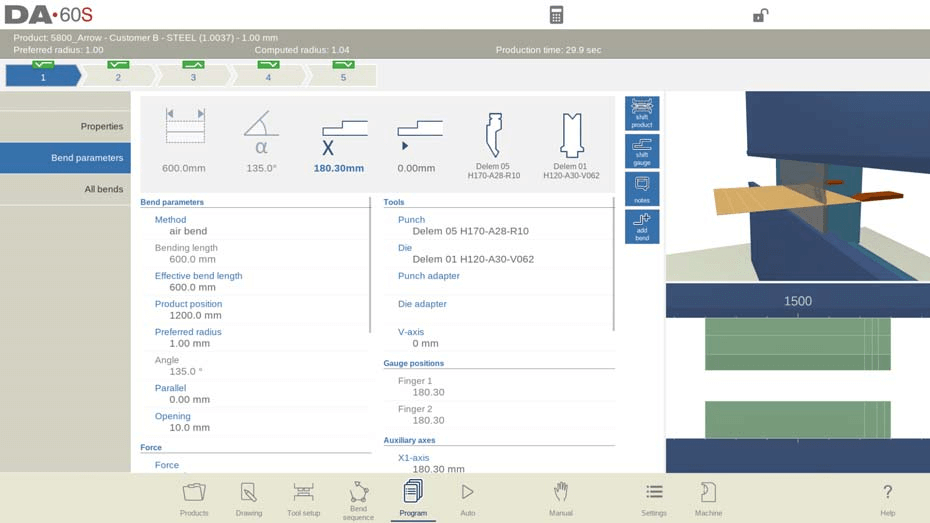
Parametry gięcia
Parametry gięcia mają kluczowe znaczenie dla określenia kąta i zakresu każdego gięcia. Znajomość tej dziedziny gwarantuje gięcie metalu zgodnie z dokładnymi specyfikacjami, minimalizując błędy i straty materiału.
Metody gięcia:

zakręt powietrza
Blacha jest gięta pod zaprogramowanym kątem poprzez wprowadzenie stempla na wymaganą głębokość. Sterowanie oblicza wymagane położenie osi Y, aby uzyskać zaprogramowany kąt.

dotarcie do dna
Blacha jest gięta poprzez dociśnięcie jej między stemplem a matrycą. Sterowanie przyjmuje dolną część matrycy w wymaganym położeniu w osi Y.
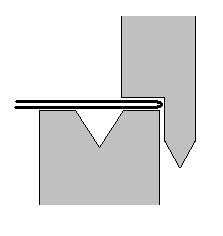
obszywanie
Arkusz jest składany na pół. Jest to możliwe po uprzednim zgięciu arkusza pod ostrym kątem. Sterowanie oblicza precyzyjne położenie w osi Y dla tej operacji: powierzchnia matrycy plus dwukrotność grubości arkusza. Pozycjonowanie w osi Y można dostosować, programując „otwarcie podwinięcia”.
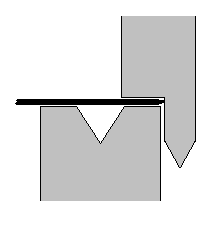
obszywanie i wykańczanie dołu
Podobnie jak w przypadku obszywania, ale teraz sterowanie przyjmuje górną część wykrojnika jako wymaganą pozycję w osi Y. Złożony arkusz jest dociskany pomiędzy wykrojnikiem a wykrojnikiem.
obsługiwanie
Brak ruchu osi Y, więc bieżący krok programu staje się krokiem bez gięcia. Tylko osie tylnego zderzaka będą pozycjonowane zgodnie z zaprogramowanymi wartościami, np. w celu umożliwienia obsługi produktu. Wymagana jest zewnętrzna zmiana kroku (wejście C).
Uwaga 1
Zagięcia podwijające pokazano tutaj przy użyciu specjalnego dziurkacza, ale nie jest to wymagane.
Uwaga 2
Po wybraniu operacji dociskania, położenie końcowe gięcia belki w osi Y zależy od siły roboczej. Jeśli jednak siła jest wystarczająca, aby belka osiągnęła obliczone położenie końcowe gięcia w osi Y, przesuw belki będzie ograniczony wartością położenia.
Metoda odchylania:
Dynamiczny: Automatyczna kontrola w czasie rzeczywistym wypukłości podczas gięcia z uwzględnieniem niezbędnych korekt.
Niedynamiczny: Standardowe koronowanie hydrauliczne bez korekt w czasie rzeczywistym.
Długość gięcia:Dotyczy długości arkusza między narzędziami.
Efektywna długość gięcia:Obliczany na podstawie geometrii produktu, określa siłę i użycie urządzenia do gięcia. Jest to suma długości oddzielnych linii gięcia dla dodatkowych lub równoczesnych gięcia.
Pozycja produktu:Oznacza wartość położenia bezwzględnego w kierunku Z, przy czym lewa strona maszyny stanowi punkt odniesienia zerowego.
Preferowany promień:Promień programowany jest na podstawie początkowej grubości produktu, choć mogą być wymagane narzędzia o większym promieniu.
Kąt: Wymagany kąt gięcia, wyświetlany po wybraniu programowania kąta i zastosowaniu metody gięcia powietrznego.
Otwarcie dołu: Odległość otwarcia zagięcia podwinięcia używana do obliczeń położenia belki. Domyślnie ustawiony jest parametr „Domyślne otwarcie podwinięcia” w trybie ustawień.

Szybkie obszywanie:Umożliwia szybkie opuszczanie osi Y poniżej górnej części matrycy, aż do osiągnięcia otworu załadowczego, co skraca czas cyklu, szczególnie w przypadku matrycy U.
Oś Y (pozycja gięcia): Wymagana pozycja osi Y dla gięcia, wyświetlana po wybraniu programowania bezwzględnego lub przy użyciu metod dociskania/zaginania.
Niemy: Punkt, w którym oś Y przełącza się z szybkiego zamykania na prędkość dociskania, w zależności od odległości między arkuszami. Domyślnie jest to wartość wyciszenia z zaprogramowanej matrycy.
Równoległy:Różnica między pozycjami cylindrów Y1 i Y2. Wartość dodatnia oznacza dolną prawą stronę, wartość ujemna – górną prawą stronę i jest aktywna poniżej punktu mocowania.
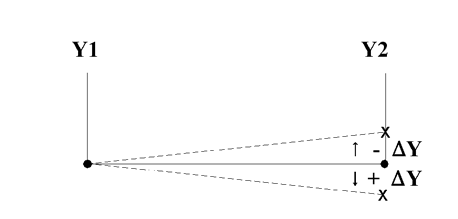
Otwór:Otwarcie szczeliny między stemplem a matrycą po gięciu, przy czym wartości dodatnie powyżej Mute i ujemne poniżej mają wpływ na czas obróbki.
Programowanie produktu DELEM DA-69S uwzględnia te elementy w celu efektywnej optymalizacji operacji CNC.
Siła
Umiejętność ustawienia odpowiedniej siły jest kluczowa dla uzyskania pożądanego gięcia bez uszkodzenia maszyny lub materiału. Prawidłowa kalibracja siły jest niezbędna dla optymalizacji wydajności.
W programowaniu produktu DELEM DA-69S zrozumienie kluczowych parametrów ma kluczowe znaczenie:
- Siła:Odnosi się do maksymalnej siły regulowanej podczas naciskania, która jest obliczana automatycznie.
- Czas przebywania:Czas utrzymania stempla w punkcie gięcia.
- Dekompresja: Dotyczy odległości dekompresji po zgięciu w celu uwolnienia ciśnienia roboczego z układu. Odległość ta jest zazwyczaj obliczana na podstawie minimalnej wymaganej wartości, ale można ją ustawić w określonych punktach cyklu. Dostępne opcje:
- Niemy:Obliczony punkt wyciszenia, oferujący większą odległość.
- Zacisk:Obliczony punkt mocowania, który ma zwiększoną odległość od standardu.
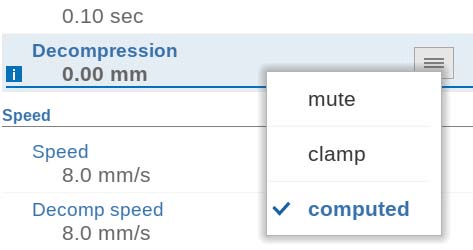
Parametry te są integralną częścią optymalizacji programowania produktu DELEM DA-69S.
Prędkość
Ustawienia prędkości wpływają na tempo pracy i pośrednio na jakość gięcia. Dokładna regulacja ustawień prędkości może zwiększyć wydajność przy jednoczesnym zachowaniu precyzji.
- Prędkość: Dotyczy to prędkości roboczej lub prędkości prasowania i początkowo przyjmuje wartość z domyślnej prędkości prasowania ustawionej w trybie ustawień. Dostosowanie tego parametru może zoptymalizować wydajność podczas produkcji.
- Prędkość rozkładu:Prędkość dekompresji to programowalna funkcja kontrolująca prędkość wiązki na dystansie dekompresji, co umożliwia precyzyjne dostosowanie jej do konkretnych potrzeb produkcyjnych.
Funkcje i narzędzia
Zapoznaj się z szeregiem funkcji dostępnych w oprogramowaniu DELEM DA-69S. Wybór odpowiednich narzędzi do każdego zadania ma znaczący wpływ na sukces operacyjny i wydajność.
- Powtórzenie:
- 0: Gięcie jest pomijane.
- 1-99: Liczba powtórzeń zgięcia.
- Poczekaj na wycofanie:
- NIE: Wycofywanie rozpocznie się, gdy oś Y przejdzie przez punkt zaciskania bez zatrzymywania.
- Tak:Oś Y zatrzymuje się w punkcie zaciskania; wycofywanie rozpoczyna się i kończy przed kontynuowaniem ruchu osi Y.
- Kod:
- SOR: Zmiana skokowa na końcu dekompresji; następne parametry gięcia stają się aktywne.
- NIEMY: Zmiana skokowa w pozycji wyciszenia, gdy wiązka się otwiera.
- UDP:Zmiana skokowa w górnym punkcie martwym.
- STOP UDP:Skokowa zmiana w górnym punkcie martwym, osie pozostają nieruchome, a układ zatrzymuje się.
- ZEWNĘTRZNY: Zmiana skokowa z aktywnym sygnałem wejściowym C bez ruchu belki; brak cofnięcia ogranicznika tylnego w przypadku ruchu belki.
- UDP ZEWNĘTRZNY: Zmiana skokowa przy aktywnym sygnale wejściowym C i belce w górnym martwym punkcie; ruch belki umożliwia cofnięcie ogranicznika tylnego.
- UDP PST: Zmiana skokowa w górnym punkcie martwym, gdy podpory części osiągną położenie zerowe (dostępne, jeśli są podparte).
- Czas opóźnienia:
- Programowalny czas opóźnienia przed zmianą kroku (0–30 sekund).
W programowaniu produktu DELEM DA-69S menu Ustawienia narzędzi umożliwia przeglądanie i modyfikowanie zestawu narzędzi:
- Dziurkacz: Wyświetla nazwę (ID) wybranego stempla. Dotknij, aby zmodyfikować lub wybrać z biblioteki stempli.
- Umierać: Wyświetla nazwę (ID) wybranej kostki. Dotknij, aby zmodyfikować lub wybrać z biblioteki kostek.
- Adapter dziurkacza: Wyświetla nazwę (ID) wybranego adaptera dziurkacza. Dotknij, aby zmodyfikować lub wybrać z biblioteki adapterów dziurkacza. Możliwość zaprogramowania adaptera zależy od parametru „Użyj adaptera dziurkacza” w trybie maszynowym.
- Adapter matrycy: Wyświetla nazwę (ID) wybranego adaptera matrycy. Dotknij, aby zmodyfikować lub wybrać z biblioteki adapterów matryc. Programowanie adaptera zależy od parametru „Użyj adaptera matrycy” w trybie maszynowym.
Naciśnij przycisk „Zmień narzędzia”, aby zobaczyć dostępne narzędzia w bibliotece. Użyj funkcji „Orientacja” w przeglądzie wyboru narzędzi, aby dostosować orientację narzędzia.
Pozycje pomiarowe i osie pomocnicze
Pozycje czujników determinują początkowe ustawienie materiału do gięcia. Dogłębne zrozumienie osi pomocniczych ułatwia sterowanie skomplikowanymi gięciami.
- Pozycje wskaźników:Dotyczy to pozycji palców (1/2/3/4), które odpowiadają położeniu osi X i pozycji nałożenia.
- Osie pomocnicze: Obejmuje pozycję wybranej osi.
- Wycofać:Odległość wycofania dla wybranej osi podczas bieżącego gięcia, rozpoczynającego się, gdy belka ściska arkusz, jest konfigurowalna.
- Prędkość:Prędkość wybranej osi w aktualnym zakręcie można również zaprogramować jako procent jej maksymalnej prędkości.
Te ustawienia w programowaniu produktu DELEM DA-69S umożliwiają precyzyjną kontrolę i personalizację procesów gięcia.
Wsparcie części
W programowaniu produktu DELEM DA-69S kluczowe jest zrozumienie parametrów obsługi części w obróbce CNC. Kluczowe aspekty obejmują:
- Oś PST: Ten parametr umożliwia włączanie i wyłączanie podparcia elementu. Po wyłączeniu podparcie elementu pozostaje w pozycji zerowej podczas gięcia.
- Pozycja R: Określa wysokość podparcia detalu przed i po gięciu. Domyślnie jest ona ustawiona na górze matrycy (pozycja R = 0,00 mm) i jest dostępna tylko po włączeniu przez producenta maszyny.
- Metoda: Ten parametr określa, jak i kiedy podpora elementu powraca do pozycji zerowej po zgięciu. Dostępne opcje:
- „Powrót w UDP”
- „Zwróć przy otwieraniu”
- „Pochylenie produktu” w celu uniknięcia kolizji między produktem i stemplem.
- „Statyczne wsparcie kąta” pozwalające na utrzymanie stałego kąta.
- Kąt nachylenia:W przypadku korzystania z metody „Pochylenie produktu” parametr ten kontroluje dodatkowy kąt podparcia części, dostosowując się do tego, czy znajduje się on z przodu czy z tyłu maszyny.
- Prędkość pochylenia: Ustawia prędkość, jako procent prędkości maksymalnej, dla przejścia do pozycji kąta pochylenia. Dostępne, jeśli wybrano opcję „Pochylenie produktu”.
- Prześwit pochylenia:Jeśli odległość dekompresyjna jest niewystarczająca, programowany jest dodatkowy prześwit, aby zapewnić podparcie części w tej fazie, co jest możliwe dzięki metodzie „Pochylenie produktu”.
- Kąt:Określa kąt statyczny podparcia części, stosowany przy użyciu metody „Podparcie kąta statycznego”.
- Prędkość:Określa prędkość (jako procent prędkości maksymalnej), jaka musi zostać osiągnięta, aby osiągnąć kąt statyczny określony w opcji „Wsparcie kąta statycznego”.
- Prędkość powrotu:Prędkość, z jaką podpora części powraca po gięciu, jako procent maksymalnej prędkości.
- Kąt zatrzymania bezpieczeństwa:Kąt, pod którym podpora zatrzymuje się podczas powrotu, wymagający dodatkowego działania użytkownika w celu osiągnięcia pozycji zerowej.
- Kąt początkowy:Kąt wstępnego gięcia dla ruchu podparcia części podczas zmiany skoku, szczególnie w przypadku podparcia przedniej części maszyny.
- Początkowa prędkość kątowa:Oznacza prędkość ruchu w kierunku kąta początkowego, istotną dla podparcia maszyny od przodu.
To szczegółowe, a zarazem zwięzłe zestawienie pomaga zapewnić wydajne i dokładne operacje CNC dzięki programowaniu produktu DELEM DA-69S.
Krok 2: Nawigacja w trybach edycji i widoku
W programie DELEM DA-69S Product Programming, tryby edycji i przeglądania oferują elastyczność w dostrajaniu i udoskonalaniu programów. Zrozumienie tych trybów umożliwia bardziej precyzyjną kontrolę nad procesem programowania.
Wszystkie zagięcia i narzędzia do zmiany
Skorzystaj z widoku „Wszystkie zagięcia”, aby przejrzeć wszystkie zaprogramowane zagięcia na raz. Skorzystaj z funkcji „Zmień narzędzia”, aby zmodyfikować oprzyrządowanie zgodnie z wymaganiami różnych specyfikacji projektu.
Funkcja programowania produktu DELEM DA-69S umożliwia naciśnięcie przycisku „Wszystkie gięcie”, aby wyświetlić pełny przegląd wszystkich gięć. Z tego ekranu można w pełni edytować program CNC.
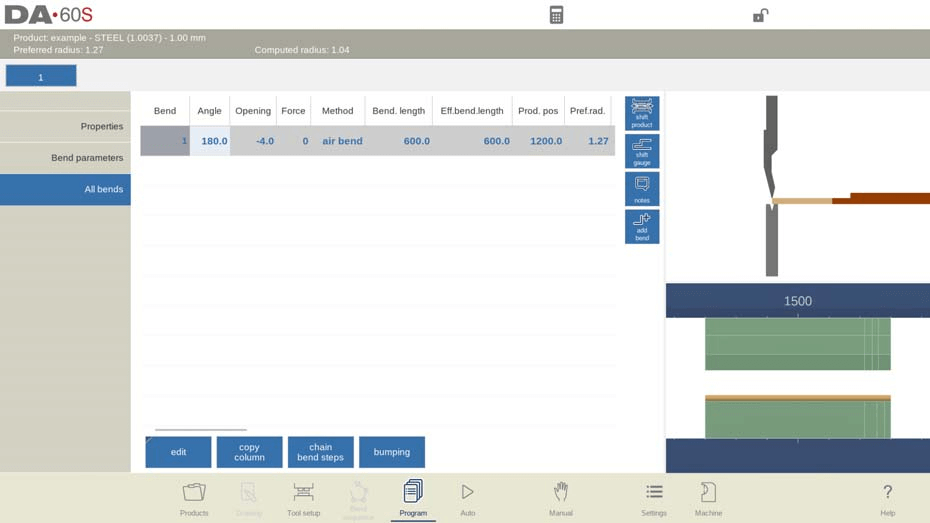
- Edytuj wszystkie parametry gięcia bezpośrednio w tabeli.
- Zamieniaj, przesuwaj, dodawaj i usuwaj zagięcia według potrzeb.
- Przewijaj dostępne kolumny, przesuwając palcem lub przesuwając palcem, aby ułatwić nawigację.
Funkcje:
Podczas edycji programu w systemie DELEM DA-69S dostępnych jest kilka poleceń:
- Wstaw zagięcie: Dodaj nowe zagięcie przed obecnym, kopiując je.
- Mark Bend:Oznacz zakręt, aby przygotować się do akcji, takich jak ruch lub zamiana.
- Usuń Bend:Usuń aktualnie wybrane zagięcie.
Po oznaczeniu zakrętu za pomocą opcji Zaznacz zakręt możliwe są dodatkowe funkcje:
- Przesuń Bend: Zmień kolejność gięcia, przesuwając oznaczone gięcia na nową pozycję w sekwencji.
- Zamień zakręty: Zamień pozycje dwóch zagięć w sekwencji. Użyj opcji Zaznacz zagięcie na pierwszym zagięciu, wybierz zagięcie do zamiany i naciśnij Zamień zagięcia.
- Przerwij znak: Usuń znacznik z zakrętu, albo po wykonaniu akcji albo przy wyjściu z menu.
Inne opcje obejmują:
- Kopiuj kolumnę: Duplikuje wartość parametru bieżącego zgięcia na wszystkich zgięciach.
- Schody z zagięciem łańcucha: Ustaw liczbę kroków w łańcuchu za pomocą ustawienia Powtórzenie i dostosuj ją za pomocą przesunięcia X, aby uzyskać elastyczne łączenie łańcuchowe.
W programie DELEM DA-69S Product Programming zmiany narzędzi są efektywnie zarządzane za pomocą menu Tool Setup. Oto jak to zrobić:
- Menu konfiguracji narzędzi:W przypadku standardowego programowania numerycznego to menu jest domyślnym menu zmiany narzędzi.
- Regulacja pojedynczego zgięcia:Jeśli chcesz zmienić narzędzia tylko dla jednego kroku gięcia, użyj przycisku Zmień narzędzia.
- Monit o potwierdzenie:System poprosi Cię o potwierdzenie, czy zmiany mają dotyczyć całej konfiguracji czy tylko jednego gięcia.
- Automatyczne przełączanie:Jeśli konieczne jest wprowadzenie zmian w całej konfiguracji, nastąpi automatyczne przekierowanie do menu Konfiguracja narzędzi.
Zmiana biegów i regulacja
Funkcje „Shift Product” i „Shift Gauge” umożliwiają łatwą zmianę położenia materiałów i grubości, co gwarantuje precyzyjne wyrównanie każdej części w celu optymalnego gięcia.
W interfejsie programowania produktu DELEM DA-69S funkcja Shift Product umożliwia precyzyjne dostosowanie położenia produktu.

Obejmuje to przesuwanie produktu nad stanowiskami narzędziowymi, wspomagane punktami zatrzaskowymi dla zapewnienia precyzji. Funkcje takie jak „Przeskocz w lewo” i „Przeskocz w prawo” ułatwiają przenoszenie produktów między zestawami narzędzi, a „Przesuń w lewo” i „Przesuń w prawo” oferują precyzyjną regulację z dokładnością do jednego milimetra w obrębie tego samego zestawu. Ta elastyczność gwarantuje precyzyjne umiejscowienie produktu podczas programowania.
Urządzenie DELEM DA-69S obsługuje również funkcję wskaźnika przesunięcia, umożliwiającą precyzyjną regulację położenia tylnego zderzaka.
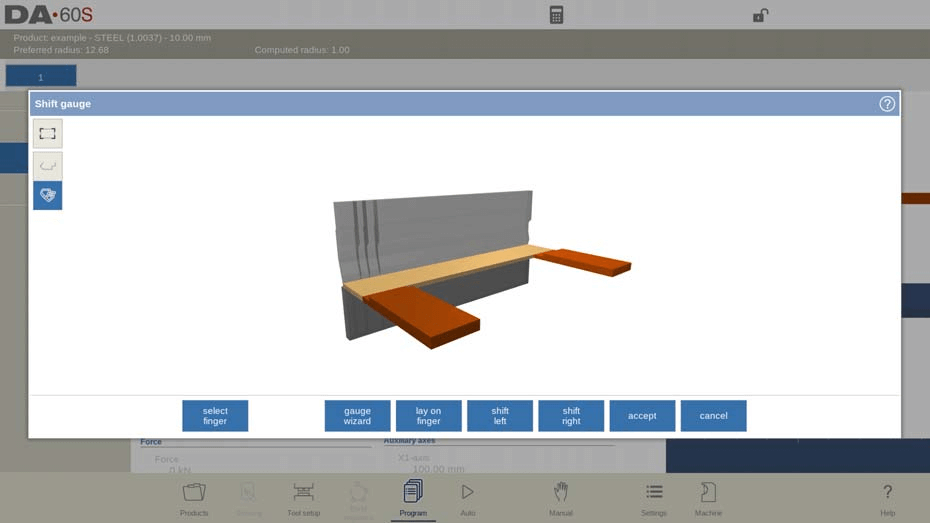
Wyświetlając bok produktu, użytkownicy mogą przeciągać palce tylnego zderzaka w nowe pozycje, zapewniając dokładne umiejscowienie boku dzięki funkcji „szczypania narożników” do mocowania w kierunkach X i Z. Co więcej, funkcja Lay On Finger umożliwia regulację nakładek produktu, optymalizując je pod kątem maszyn z osią R. Dzięki gęstemu użyciu słów kluczowych, programowanie produktu DELEM DA-69S upraszcza przesuwanie i regulację, zwiększając personalizację i precyzję produkcji.
Kreator wskaźników
W programie DELEM DA-69S Product Programming, opcjonalny Kreator Wskaźników pomaga użytkownikom ustawić kształt boku produktu do zmiany położenia palców, aktywowany za pomocą opcji „Programowanie kąta X”. Zaprogramuj różne położenia osi X dla kształtów schodkowych lub ukośnych, korzystając z szablonów kształtów lub swobodnego rysowania, aby znaleźć idealne położenia wskaźników.
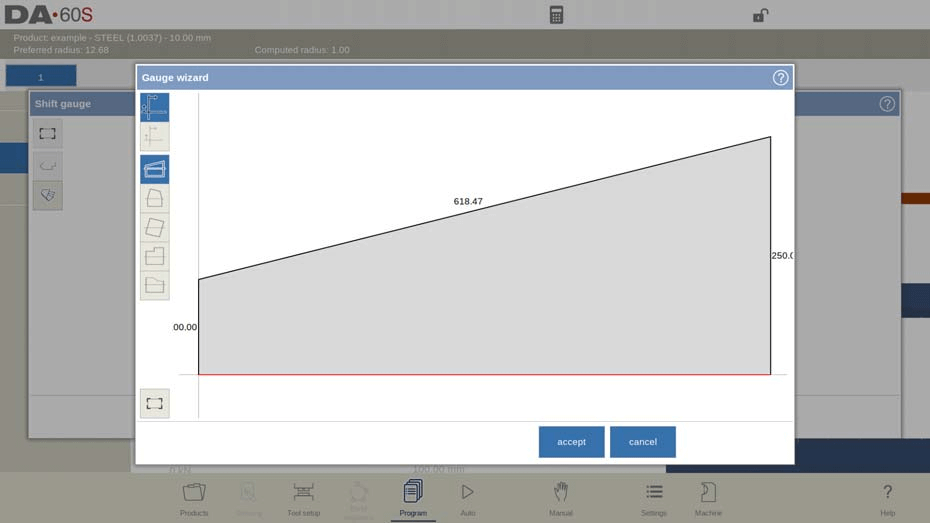
Kreator wskaźników oferuje 4 różne standardowe szablony kształtów, które można modyfikować według uznania, aby odpowiadały rzeczywistemu kształtowi numerycznie zaprogramowanego produktu.
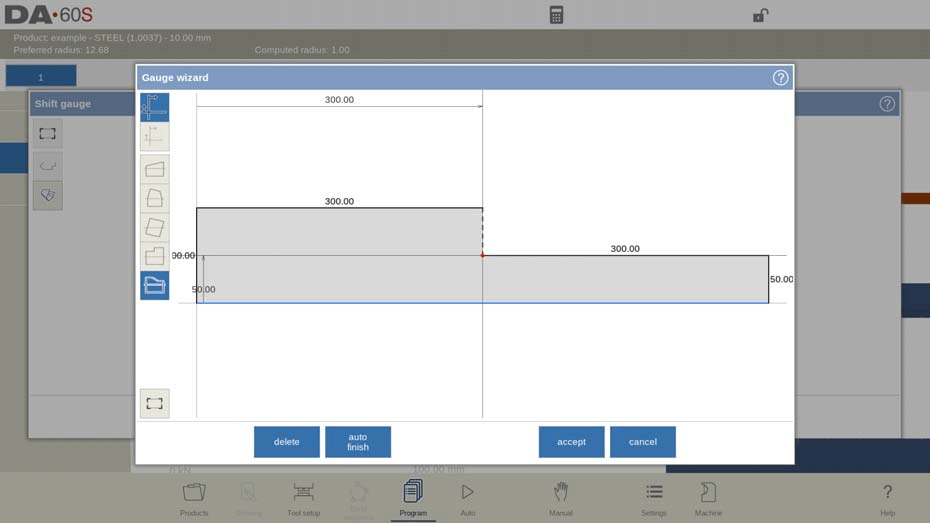
Piąta opcja nie jest szablonem, ale pozwala na swobodne narysowanie boku produktu i wykorzystanie go do znalezienia najlepszego rozmieszczenia wskaźników.
- Zmiana strony: Zmienia dostępne pozycje tylnego ogranicznika.
- Połóż na palcu: Zmienia dostępne pozycje ułożenia produktu. Ta opcja jest dostępna tylko wtedy, gdy maszyna posiada oś R.
- Przesunięcie w lewo: Przesuń wybrany palec o 1 milimetr w lewo.
- Przesunięcie w prawo: Przesuń wybrany palec o 1 milimetr w prawo.
- Anulować: Opuść bieżący ekran bez zapisywania zmian.
- Przyjąć: Zapisz zmiany i opuść bieżący ekran.
Właściwości produktu
Aby zmienić główne właściwości produktu w programowaniu produktu DELEM DA-69S, dotknij opcji Właściwości.
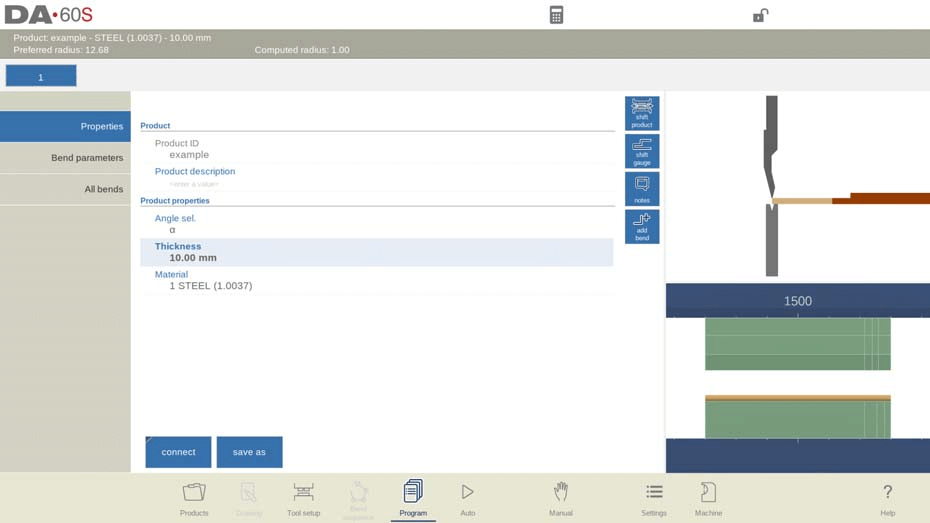
Obejmuje to parametry takie jak identyfikator produktu, unikalną nazwę do 25 znaków oraz opis produktu, również dopuszczający do 25 znaków. Opcja „Wybór kąta” umożliwia wybór trybu programowania osi Y jako 0 (wartość bezwzględna) lub 1 (α). Inne parametry obejmują grubość, materiał i długość wykroju, a materiałami można zarządzać w Ustawieniach.
Funkcje:
- Łączyć: Funkcja Connect w DELEM DA-69S umożliwia łączenie programów w celu tworzenia produktów 3D. Wiąże się to z wykonywaniem sekwencji gięcia w różnych kierunkach. Oto jak to zrobić:
- Twórz produkty w dwóch kierunkach.
- Wybierz początkowy program gięcia z biblioteki produktów.
- W trybie programu wybierz Właściwości produktu, następnie Połącz i Połącz program.
- Wybierz identyfikator produktu dla odwrotnego kierunku.
- Powtórz tę czynność dla drugiego programu, aby zamknąć cykl.
Aby połączyć więcej niż dwa programy, każdy z nich musi odwoływać się do następnego, a ostatni musi odwoływać się do pierwszego.
Aby produkować produkty połączone:
- Wybierz pierwszy program.
- Wybierz tryb automatyczny.
- Ustaw „liczbę zapasów” dla wielkości produkcji.
- Naciśnij Start.
Drugi program uruchamia się automatycznie po pierwszym, a licznik programu pokazuje powtórzenia.
- Odłącz program: Zatrzymaj sekwencję połączonych programów.
- Zapisz jako: Skopiuj bieżący produkt, wpisując nowy identyfikator produktu i zapisz go w wybranym katalogu.
- Usuń rysunek: Usuń rysunek graficzny z produktu.
- Notatki dotyczące edycji: Otwórz okno, aby przeglądać i edytować notatki dotyczące produktu.
Notatki
W programie DELEM DA-69S Product Programming można dodawać notatki do produktów i gięcia, aby uzyskać komentarze lub informacje ogólne. Notatki te nie mają wpływu na wartości produktów ani obliczenia gięcia.
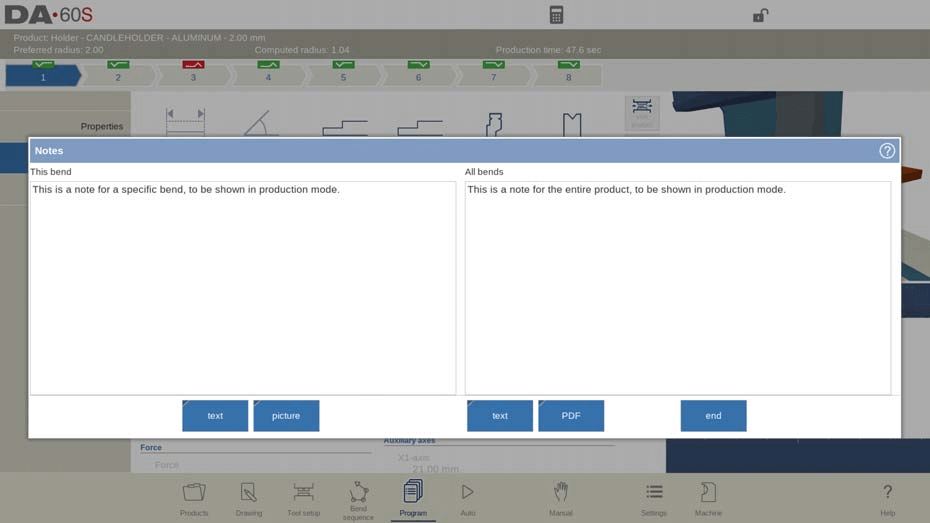
Aby załączyć pliki PDF, dotknij opcji Załącz plik PDF. Pliki PDF pojawiają się natychmiast w trybie automatycznym, jeśli nie zawierają żadnej notatki tekstowej.
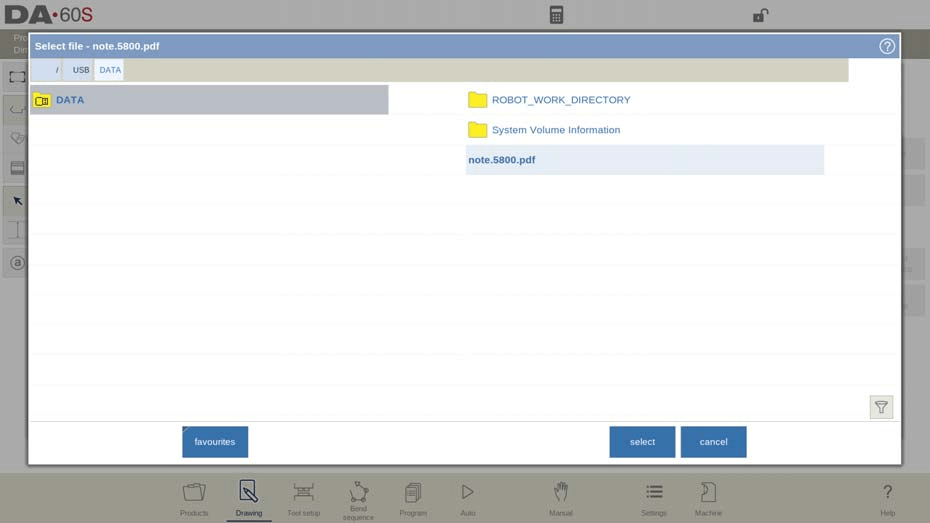
Aby dodać zdjęcia do konkretnych zagięć, kliknij „Dodaj zdjęcie”, wybierz plik PNG lub JPG, a zostanie on dołączony do pliku produktu. Zdjęcia mogą być wyświetlane podczas przetwarzania, aby ułatwić operatorom dostęp do szczegółów produktu lub przypomnień.
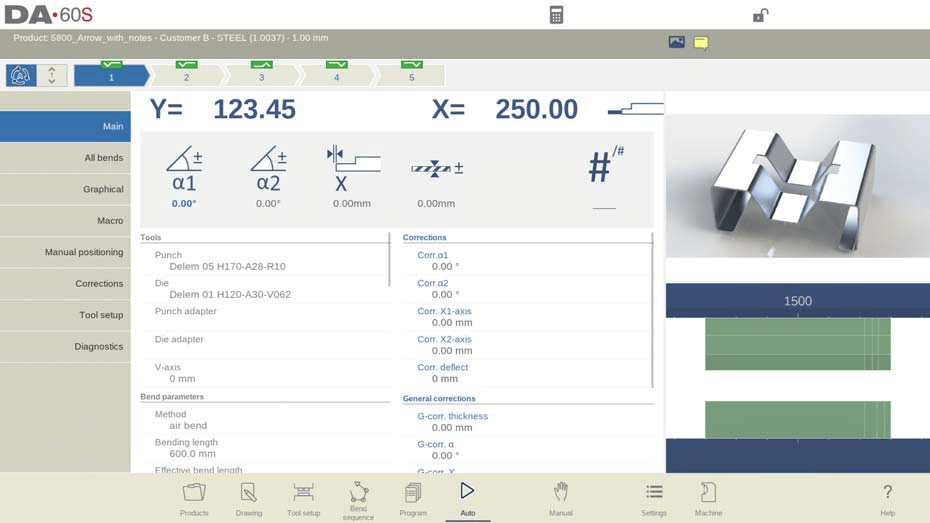
Dodaj zagięcie
Aby dodać nowe zagięcie po ostatnim zagięciu. Po naciśnięciu, ostatnie zagięcie zostanie skopiowane i dodane za ostatnim zagięciem.
Uderzanie
W programowaniu produktu DELEM DA-69S pojedynczy krok gięcia w programie numerycznym można zdefiniować jako gięcie z uderzeniem.
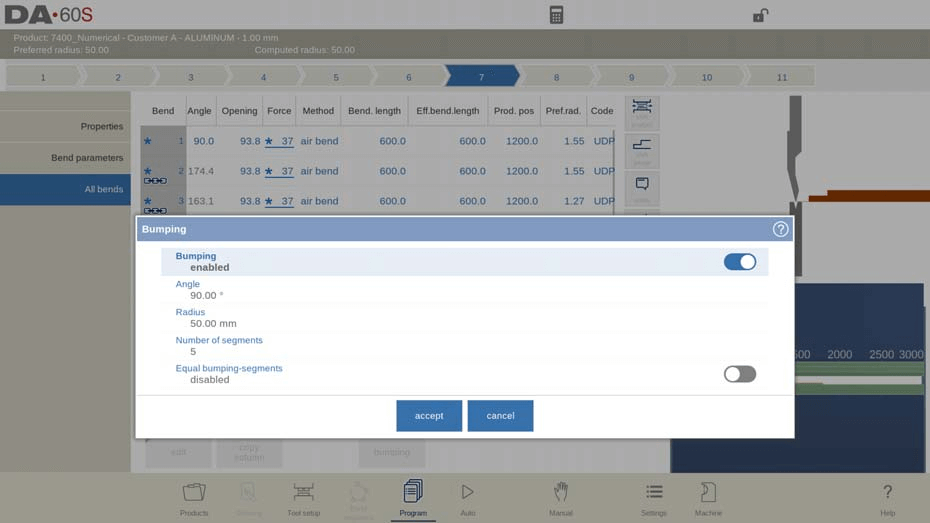
W widoku Wszystkie zagięcia wybranie opcji Uderzanie otwiera okno umożliwiające skonfigurowanie parametrów:
- Uderzanie:
- Wyłączone: Zwykłe zagięcie powietrza o preferowanym kącie i promieniu.
- Włączone: Duży promień uzyskany poprzez wielokrotne etapy gięcia powietrza.
- Kąt: Ustaw kąt gięcia.
- Promień: Ustaw promień docelowy.
- Liczba segmentów: Określa sposób podziału promienia. Więcej segmentów oznacza więcej zagięć i mniejszą tolerancję, co wymaga mniejszego otworu matrycy V.
Równe segmenty uderzeniowe:
- Wyłączone: Domyślne mieszane rozmiary segmentów z mniejszymi krawędziami.
- Włączone: Wszystkie segmenty są równe, korzystne przy wyborze kostki.
Problemy z rozmiarem segmentu powodują wyświetlenie monitu o ponowne obliczenie z uwzględnieniem równych segmentów. Korekty nierówności są ułatwione w trybie automatycznym, aby rozłożyć zmiany na zakrętach.
Krok 3: Opanowanie parametrów programowania
Wreszcie, aby osiągnąć biegłość w programowaniu produktów DELEM DA-69S, konieczne jest dogłębne zrozumienie parametrów programowania. Parametry te kierują wykonywaniem zadań i wpływają na rezultaty końcowe.
Parametry programu można ustawiać indywidualnie. Symbole i kolory tła wskazują relacje między parametrami.
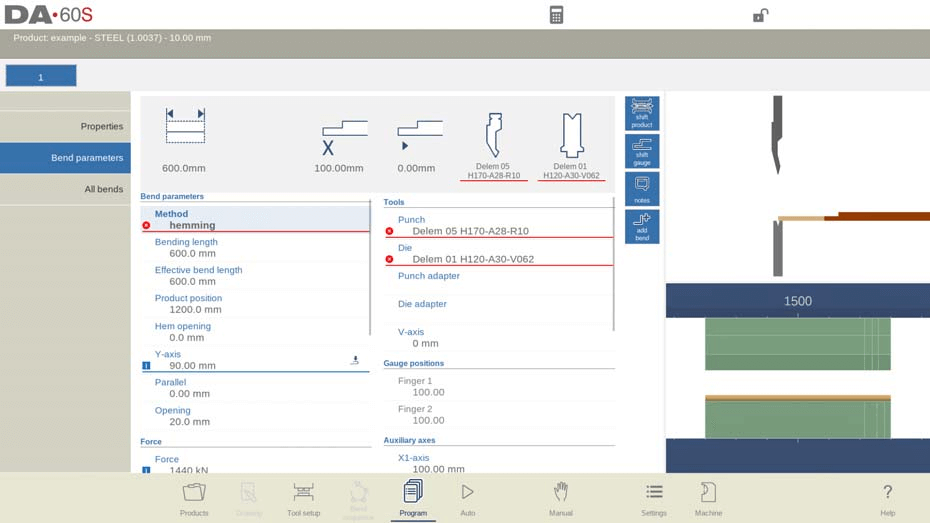
Po edycji wyświetlany jest symbol informacyjny informujący o zmianie parametru.

Symbol gwiazdki oznacza, że wartość parametru różni się od obliczonej wartości elementu sterującego, co jest przydatne w przypadku celowych różnic lub ograniczeń granicznych.

Symbol błędu pojawia się, jeśli wartość jest nieprawidłowa, np. jeśli zaprogramowano zagięcie krawędziowe bez użycia narzędzi do zaginania krawędzi.
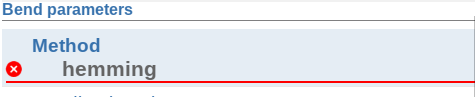
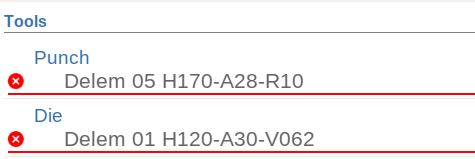
Systematyczne zapoznawanie się z tymi aspektami programowania produktu DELEM DA-69S pozwoli Ci sprawnie i efektywnie wykonywać szeroki wachlarz zadań. Praktykuj i korzystaj z dostępnych zasobów, takich jak moduły szkoleniowe i fora społecznościowe, aby stale doskonalić swoje umiejętności.
Często zadawane pytania (FAQ)
Jakie symbole są używane w programowaniu produktu DELEM DA-69S dla powiadomień o parametrach?
W programie DELEM DA-69S Product Programming, symbol informacji pojawia się, jeśli parametr ulegnie zmianie po edycji. Symbol gwiazdki oznacza różnicę między ustawioną wartością parametru a wartością obliczoną przez sterownik, a symbol błędu pojawia się, jeśli parametr jest nieprawidłowy w oparciu o bieżące wartości, na przykład w przypadku programowania zagięcia podwijającego bez użycia narzędzi do podwijania.
Jak mogę sprawdzić błędy parametrów w programowaniu produktu DELEM DA-69S?
Błędy parametrów w programowaniu produktu DELEM DA-69S są oznaczone symbolem błędu. Symbol ten pomaga zidentyfikować sytuacje, w których zaprogramowane wartości mogą być niewykonalne, na przykład gdy niektóre narzędzia nie są poprawnie skonfigurowane do żądanej operacji.
Czy mogę modyfikować parametry bezpośrednio w programowaniu produktu DELEM DA-69S?
Tak, programowanie produktu DELEM DA-69S pozwala na bezpośrednią modyfikację kluczowych parametrów za pomocą dużych ikon wyświetlanych nad danymi liczbowymi, co ułatwia dostosowywanie wartości w razie potrzeby.
Wniosek
Opanowanie programowania produktów DELEM DA-69S wymaga gruntownego zrozumienia parametrów programu, wskaźników symboli oraz obsługi błędów. Systematyczne ustawianie parametrów i rozpoznawanie znaczenia wskazówek wizualnych, takich jak informacje, gwiazdki i symbole błędów, pozwala zoptymalizować wydajność programowania.
Osoby pragnące pogłębić swoją wiedzę specjalistyczną lub potrzebujące bardziej kompleksowego wsparcia zachęcamy do kontaktu z naszym zespołem wsparcia lub zapoznania się z naszą szczegółową dokumentacją w celu uzyskania dalszych wskazówek. Podejmując te kroki, zwiększysz zarówno swoje umiejętności programowania, jak i wydajność swoich maszyn.













